Ujedinjeni daljinski kako kontrolirati računalo s telefona
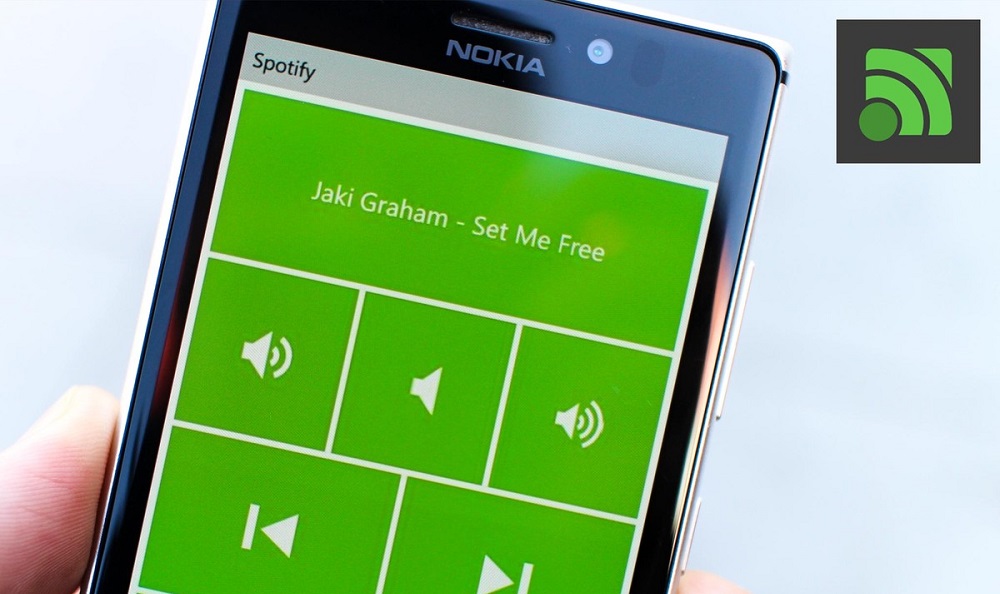
- 4812
- 810
- Stewart Conroy
Trenutno je teško zamisliti osobu koja nema pametni telefon i kućno računalo. Međutim, nisu svi razmišljali o pretvaranju svog mobilnog uređaja na daljinsku upravljačku ploču.
Zašto je to potrebno? Na primjer, kako bi se s velikom udobnošću kontroliralo vlastito računalo, povoljno se smjestilo na kauču. Ovo uistinu moderno rješenje omogućuje vam reprodukciju videozapisa ili glazbe, prilagođavanje glasnoće i slično. Potreba da stalno bude u blizini računala nestaje kako bi izveo jednostavne operacije. Da biste to učinili, dovoljno je imati gadget i bluetooth modul ili wi-fi za dočaranje uređaja s vama.
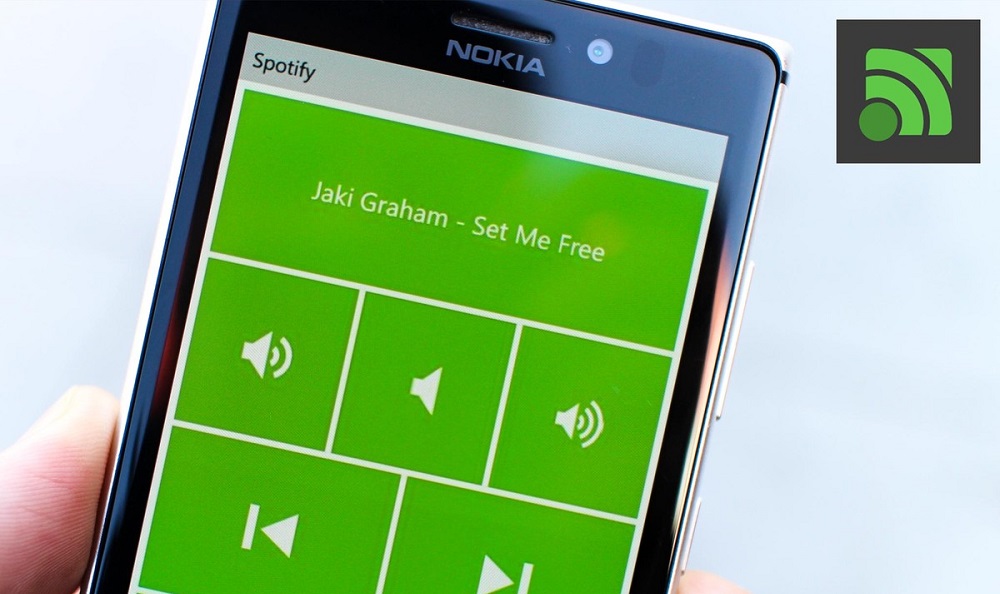
Jedna od najpoznatijih i najpopularnijih aplikacija za provedbu ove veze je Ujedinjeni daljinski upravljač. Samo nekoliko jednostavnih manipulacija - a vaš se telefon pretvara u udaljenu radnu površinu. Nadalje, u članku ćemo razmotriti glavne značajke i karakteristike ovog programa, kao i osnovne postavke koje će pomoći u stvaranju idealnih uvjeta za njegovu upotrebu.
Instalacija Ujedinjeni daljinski upravljač
Prije svega, morate preuzeti i instalirati jedinstveni daljinski poslužitelj na korištenim uređajima: telefon i računalo.
- Učitajte program na računalo ili prijenosno računalo trebali bi biti isključivo s službene web stranice programera (https: // www.UnifiedRemote.Com/preuzimanje), odabir odgovarajućeg operativnog sustava. Postupak instalacije je prilično jednostavan i ne zahtijeva nikakvu ozbiljnu konfiguraciju od korisnika. Jedino je da će tijekom ovog postupka prijava zatražiti dopuštenje za dodavanje novog pokretača potrebnog za uspješnu sinkronizaciju. Omogućite pristup i slijedite daljnje korake. Također ne preporučujemo promjene postavljenih parametara prema zadanim postavkama.
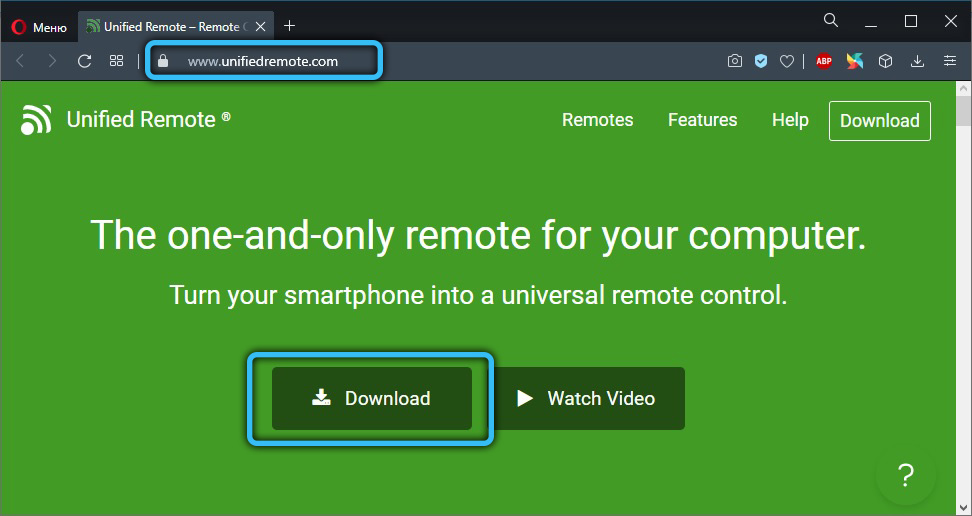
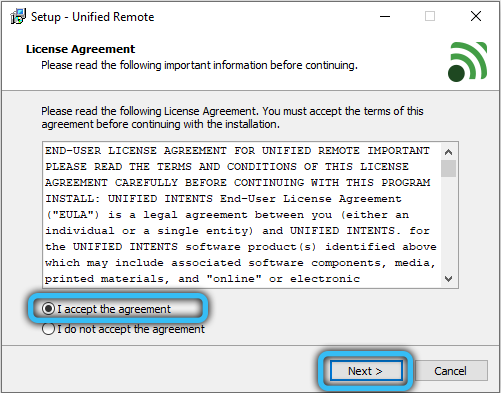
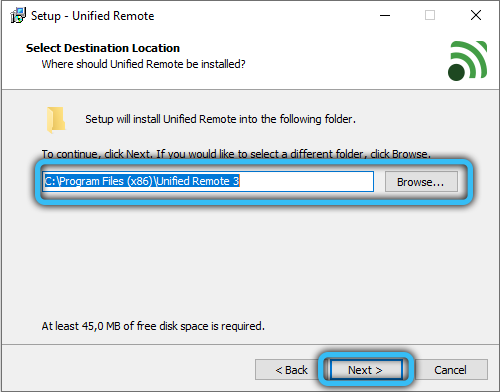
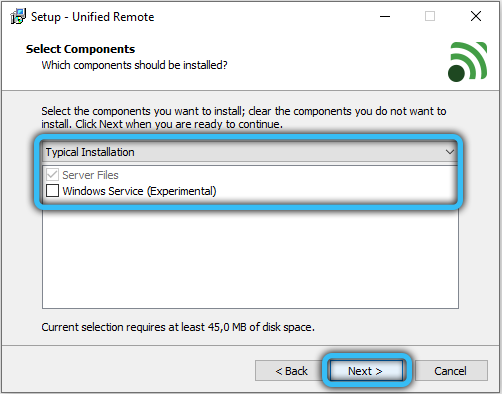
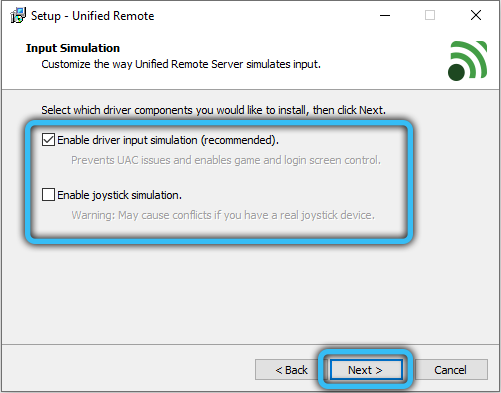
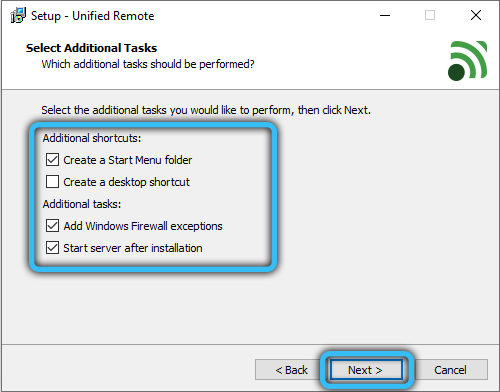
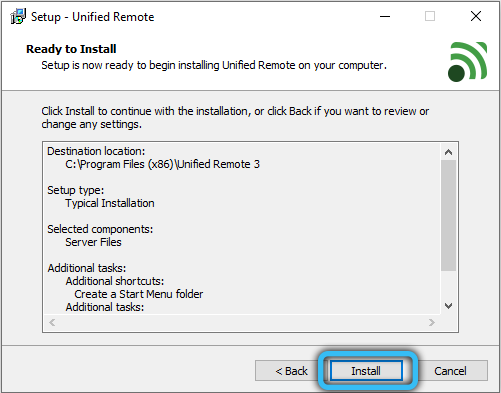
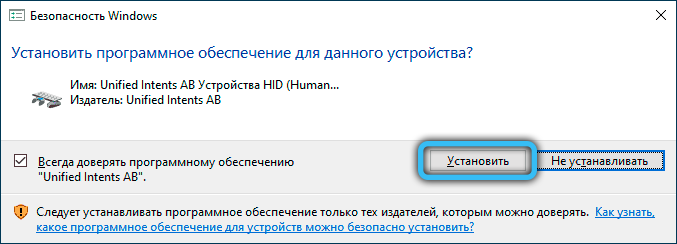
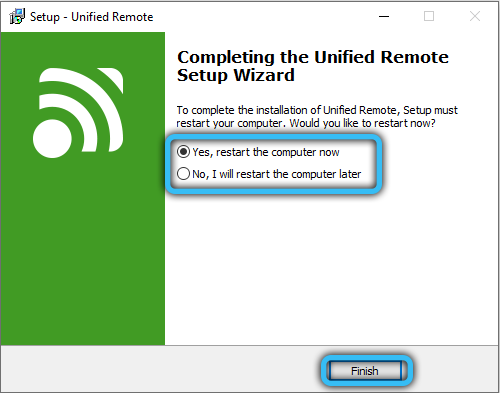
- Da biste preuzeli odgovarajuću aplikaciju na pametni telefon, samo otvorite Play Market (za vlasnike platforme Android) ili App Store (za vlasnike iPhonea) i unesite u liniju pretraživanja "Unified Remote". Nakon prelaska na stranicu s programom, preuzmite i instalirajte na svoj uređaj.
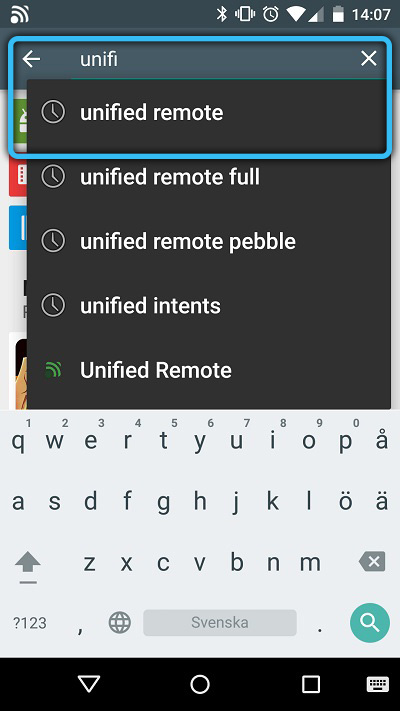
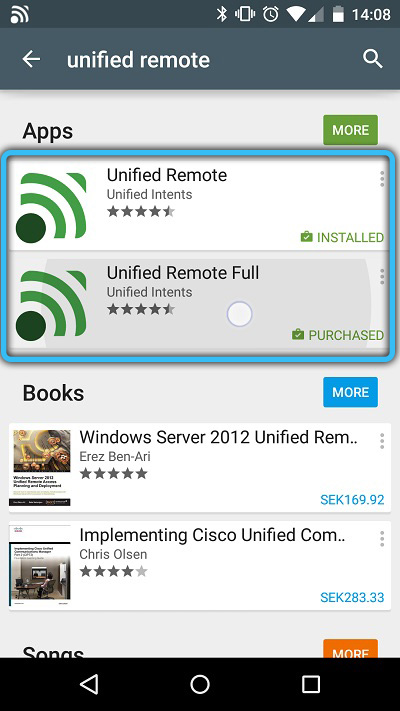
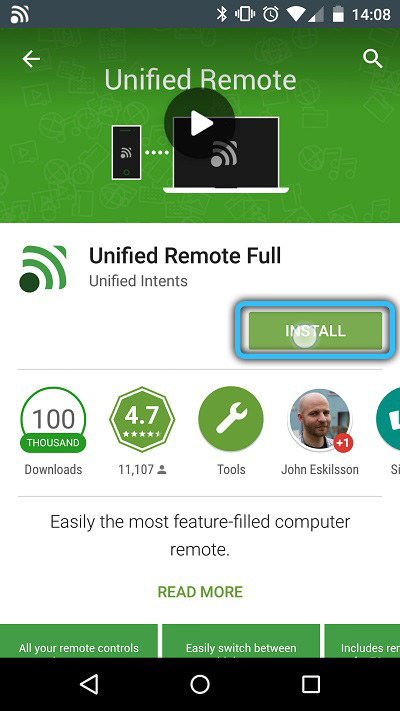
Glavni zahtjev za ispravan rad je povezivanje svakog uređaja na jednu WI -FI mrežu. Osim toga, možete koristiti alternativnu opciju tako što ćete ih povezati međusobno pomoću Bluetooth -a.
VAŽNO. Ako se tijekom veze suočite s bilo kojim problemima ili pogreškama, pokušajte isključiti antiviruse treće strane ili vatrozide na oba uređaja i provjerite je li to pomoglo u rješavanju problema. Pored toga, preporučujemo instaliranje svježe verzije ".Neto okvir 4 ".Korištenje jedinstvenog daljinskog upravljača za kontrolu računala s telefona
Po završetku pripremne faze, možete izravno nastaviti na upotrebu ujedinjenog daljinskog upravljača. Pripremili smo se za vas detaljne korake -Upute za korak koji će vam pomoći da se naviknete na prijavu. Unatoč jednostavnom i intuitivnom sučelju, ruski jezik je odsutan, pa vam savjetujemo da budete pažljiviji i pridržavali se našeg vodstva.
- Prije svega, program morate otvoriti na pametnom telefonu. Pri prvom pokretanju bit će vam ponuđeni za povezivanje Google računa. Ovaj je uvjet neobavezan, tako da se ovaj predmet može sigurno preskočiti klikom na "Preskoči ovaj korak". Tada će se na ekranu pojaviti popis dostupnih računala, na kojem je instaliran objedinjeni daljinac i koji se može povezati. Ako na popisu postoji samo jedno računalo, tada će se veza automatski pojaviti.
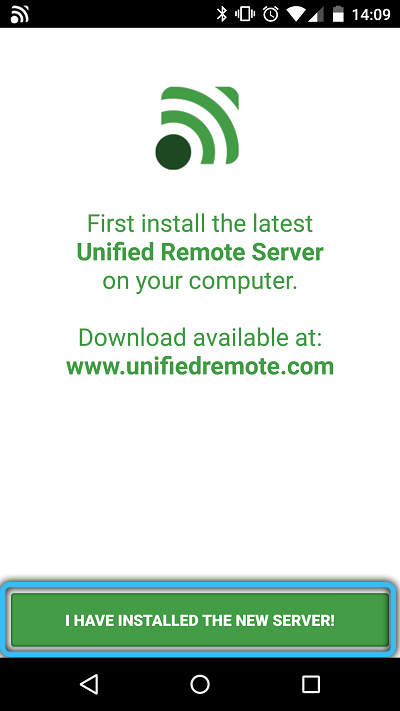
PAŽNJA. Za one koji radije neovisno propisuju parametre veze, osiguran je način rada ručne veze. Dakle, korisnik mora unijeti podatke kao što su IP adrese, MAC adrese i tako dalje. - Glavna stranica aplikacije sadrži popis funkcija upravljanja na daljinu. Razmotrite glavne:
"Osnovni unos" - opcija udaljenog touchpad -a (imitacija funkcionalnog računala)."Upravitelj datoteka" - omogućuje vam pregled sadržaja računala, kao i reprodukciju, preimenovanje, kopiranje, premještanje i brisanje datoteka pohranjene na njemu."Tipkovnica" - virtualna tipkovnica. "Mediji" je univerzalni daljinski upravljač za upravljanje raznim medijskim igračima."Power" - funkcija koja kontrolira napajanje računala (uključivanje, isključivanje, način spavanja, gibbernacija, izlazak s računa).
"Zaslon" - prikaz udaljenog zaslona (dostupan samo plaćenom pretplatom).
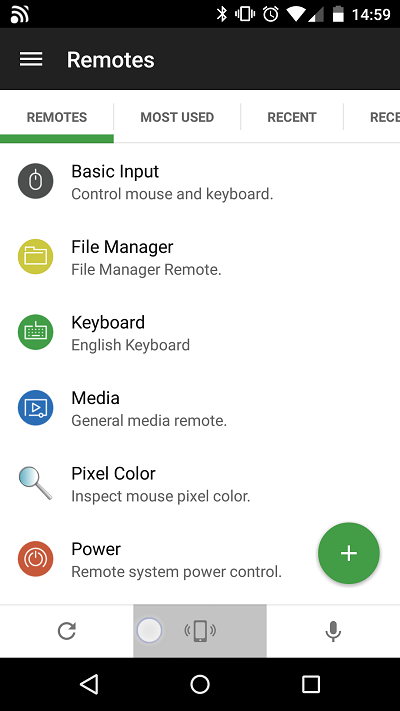
- U donjem lijevom kutu zaslona je ikona Plusik, klikom na koju možete dodati dodatne "daljinske upravljače", na primjer, za kontrolu Spotify internetske usluge, uredskih dokumenata ili standardnog Windows playera. Glavni elementi se, međutim, pružaju besplatno za aktiviranje nekih od njih, morate kupiti puni pristup.
- Također u besplatnoj verziji povremeno ćete primati poruku s prijedlogom za kupnju licence. Da biste zatvorili prozor pop -Up, kliknite gumb "Preskoči i nastavi".
- Unified Remote sadrži mnogo različitih postavki, kao što su način punog zaslona, mogućnost prelaska iz tamne na svijetlu temu i obrnuto, prilagođavajući osjetljivost i brzinu pomicanja kursora. Međutim, najzanimljivija je mogućnost optimizacije potrošnje naboja baterije pri radu iz bežične mreže.
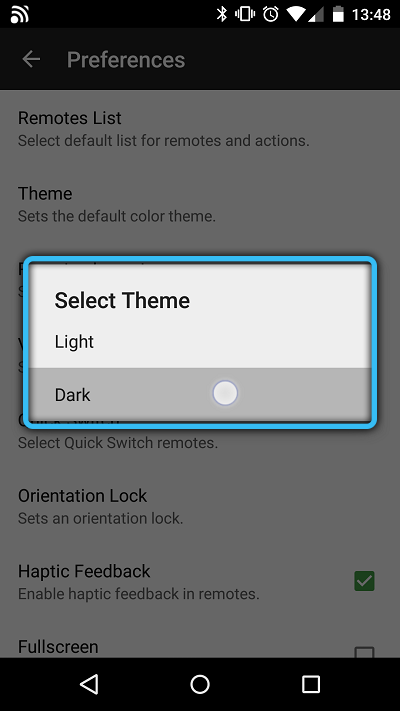
Pored toga, na računalu s kojim je pametni telefon povezan, u donjem desnom kutu u području obavijesti postoji odgovarajuća ikona. Ako kliknete na njega s desnom gumbom miša i odaberite redak "Upravitelj" u kontekstnom izborniku koji se pojavljuje u kontekstualnom izborniku, tada će se u pregledniku otvoriti Tab s postavkama poslužitelja. Ovdje također možete izvršiti bilo kakve promjene u postupku daljinskog upravljanja, posebno prilagoditi parametre postojećih funkcija, pronaći detaljne informacije o povezanim uređajima i prilagoditi sigurnosne mjere.
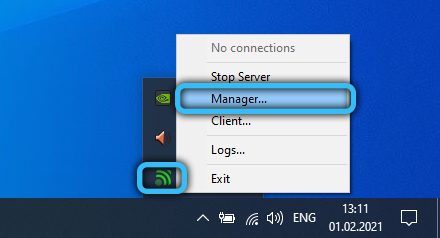
Želio bih primijetiti značajke pune verzije odvojeno. Unatoč činjenici da besplatna verzija nudi prilično široku funkcionalnost - ovo je samo trećina svih mogućnosti aplikacije. Kao primjer, dajemo nekoliko ključnih prednosti plaćene verzije:
- 90+ različitih načina upravljanja.
- Widgeti i brze radnje.
- Glasovni timovi.
- Akcije pomoću IR.
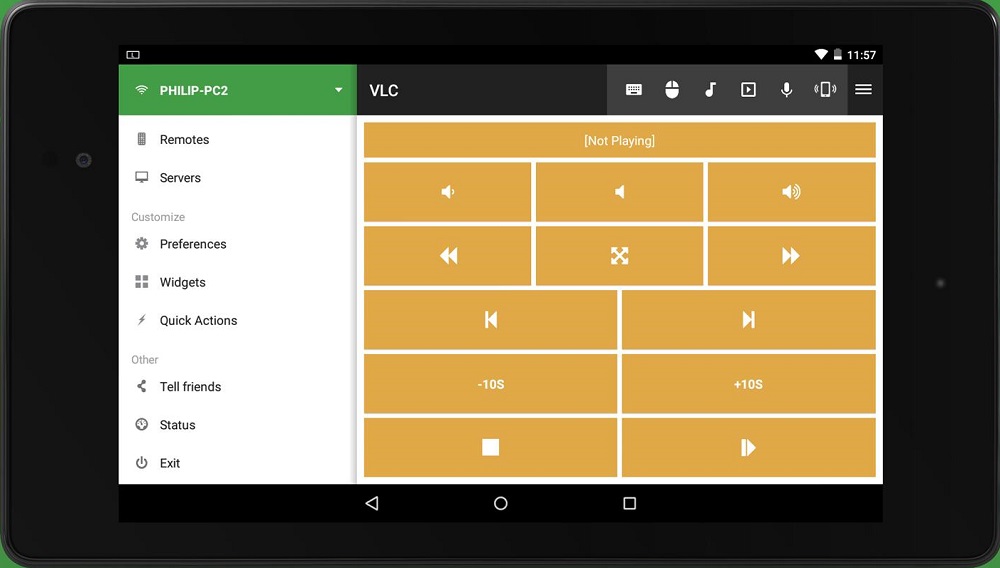
Wi-Fi i Bluetooth veza
Pitanje izbora između ova dva modula relevantno je samo ako imate obje funkcije bežične veze. Postavljanje Bluetooth veze nešto je jednostavnije, međutim, raspon i stabilnost signala bit će lošiji nego kada konjugira Wi-Fi (ako postoji usmjerivač, možete postići izvrsnu kvalitetu komunikacije). Razmotrite algoritam za postavljanje svake opcije. Započnimo s Bluetooth modulom:
- Uključite Bluetooth na oba uređaja i učinite ga vidljivim drugim uređajima.
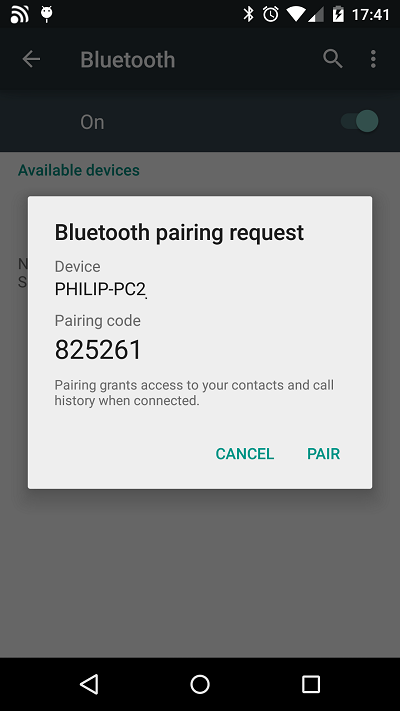
- Pokrenite Unificirani daljinac na telefon i napravite pomicanje udesno da biste nazvali dodatni izbornik. Zatim kliknite "poslužitelji" → "automatski". Veza će biti samostalno, samo trebate odabrati svoj uređaj s predstavljenog popisa.
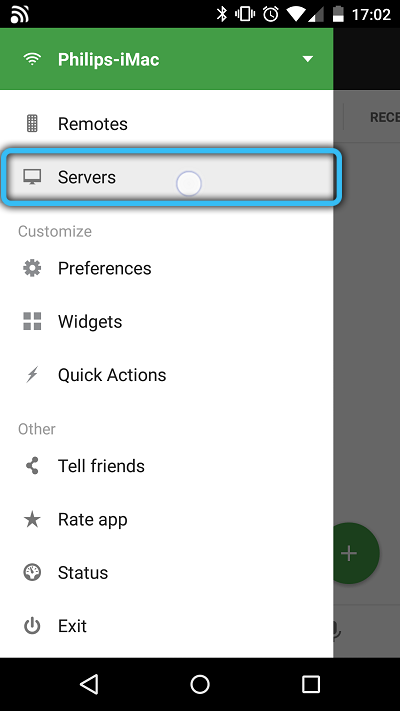
- Na kraju ovog postupka možete u potpunosti koristiti sve dostupne funkcije o kojima smo razgovarali gore. Da biste to učinili, idite s glavne stranice do udaljenog izbornika, tamo ćete vidjeti cijeli popis opcija.
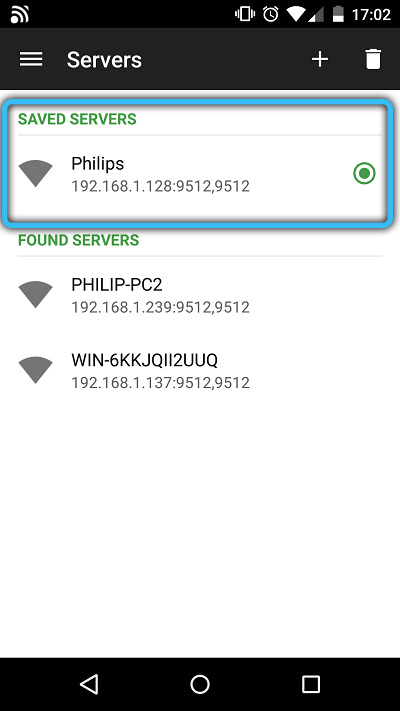
Kako se povezati s Wi-Fi-jem:
- Nakon povezivanja s mrežom s računalom ili prijenosnim računalom, otvorite aplikaciju na pametnom telefonu. Zatim idite na "poslužitelji" → "Dodaj" → "priručnik".
- Bit će nekoliko polja u kojima morate unijeti informacije o mreži.
- Tip - Stavite "WI -FI/3G".
- Prikaz ime - Unesite ime (po vlastitom nahođenju).
- Host IP/adresa - Navedite IP adresu vašeg računala.
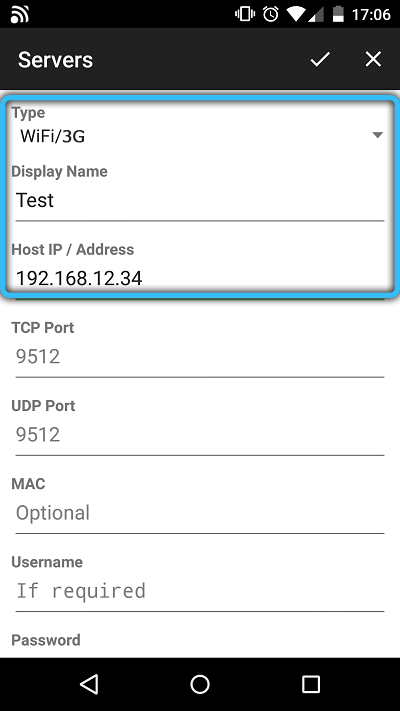
- Ostatak polja nisu nužni. Jedino - ako je instalirana lozinka za vašu mrežu, tada bi ga trebalo propisati praznom području "lozinka".
Zaključak
Ujedinjeni daljinski upravljač postat će koristan pomoćnik za one koji žele kontrolirati računalo na udaljenosti bez složenih PDU uređaja. U nekim je slučajevima to čak poželjnije standardne metode. Uz pomoć udaljenog poslužitelja, možete raditi s većinom aplikacija, kao i obavljati gotovo sve relevantne i najpopularnije zadatke.
Dragi čitatelji, napišite u komentarima što mislite o ovoj aplikaciji i njenoj korisnosti. Jeste li morali koristiti sličnu metodu za uspostavljanje upravljanja na daljinu? Koje pozitivne i negativne točke možete istaknuti? Mi i drugi korisnici rado ćemo naučiti malo više o vašem iskustvu s Unified Remote.
- « Što je procesor TDP i je li moguće promijeniti parametar
- Sysmain usluga u sustavu Windows za ono što je odgovorna, zašto učitava sustav i kako ga popraviti »

